windows10系统安装docker
最近博主新换装了一台主机,准备把平时开发经常用到的环境重装一遍,于是有了出这个系列的想法,把以前初学时候的坑填一下,也为各位新入门朋友提供一点帮助。本篇博客主要介绍如何在win10操作系统下安装docker。
电脑配置 :cpu AMD 5800X 主板微星 B550M
1. 下载安装
win10个人版安装可以直接访问官网地址点击下载
桌面版:https://www.docker.com/products/docker-desktop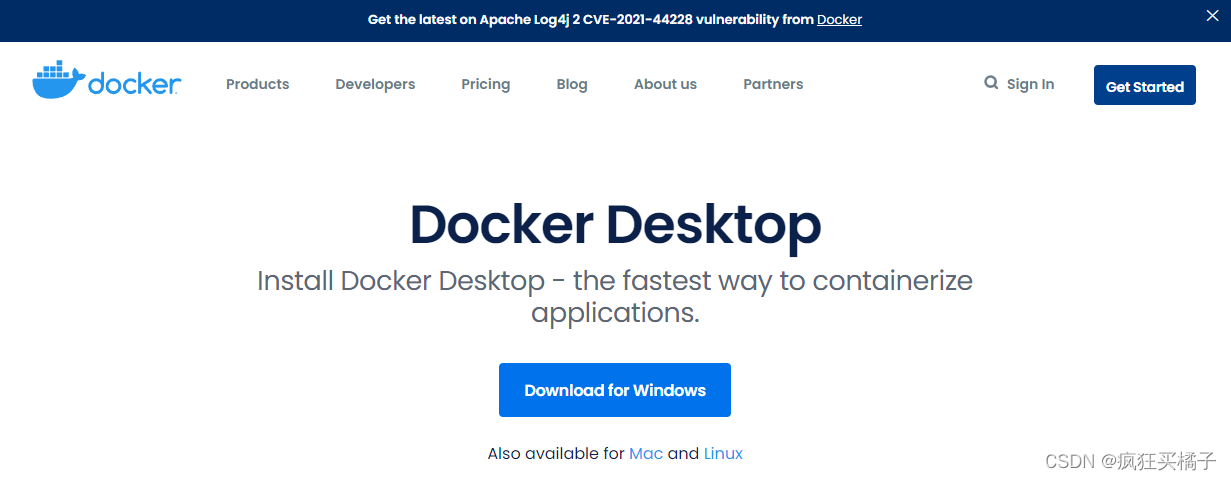
默认下载的就是64位操作系统的版本
下载完成后点击打开就可以开始进行安装,直接全部默认下一步就行,完成后close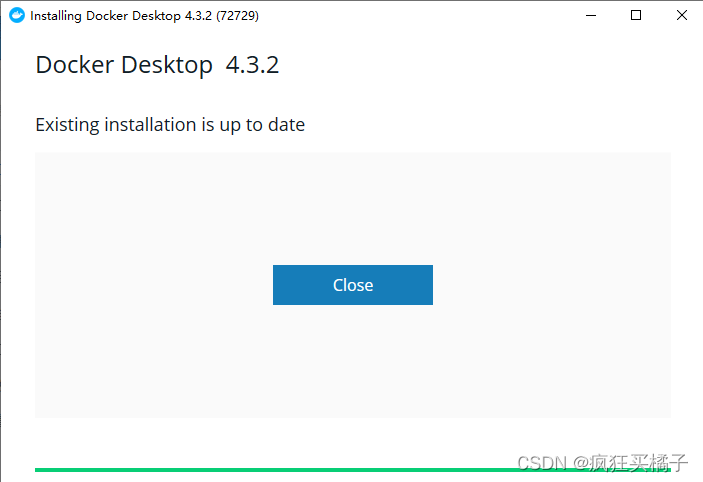
然后双击桌面的图标启动
会发现报如下错误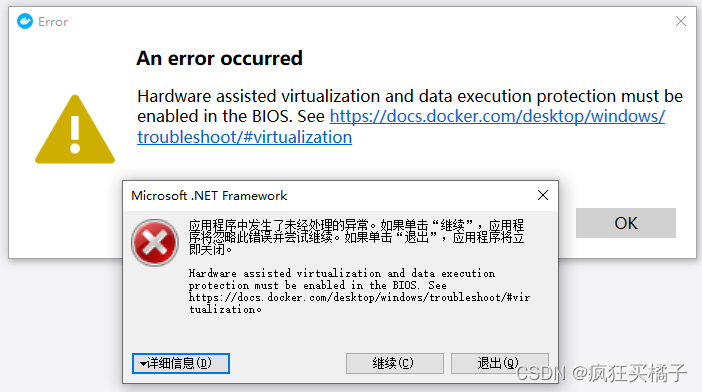
2. 解决报错
那么这种错误怎么解决呢?
docker想要正常启动需要3个条件:
步骤1. 开启 Windows 虚拟化和 Linux 子系统(WSL2),并且安装 Linux 子系统(这步可能不需要,因为 docker 安装时有说自动安装 wsl,但是大部分情况是要安装的)
首先进入控制面板->程序->启用或关闭 windows 功能,开启 Windows 虚拟化和 Linux 子系统(WSL2)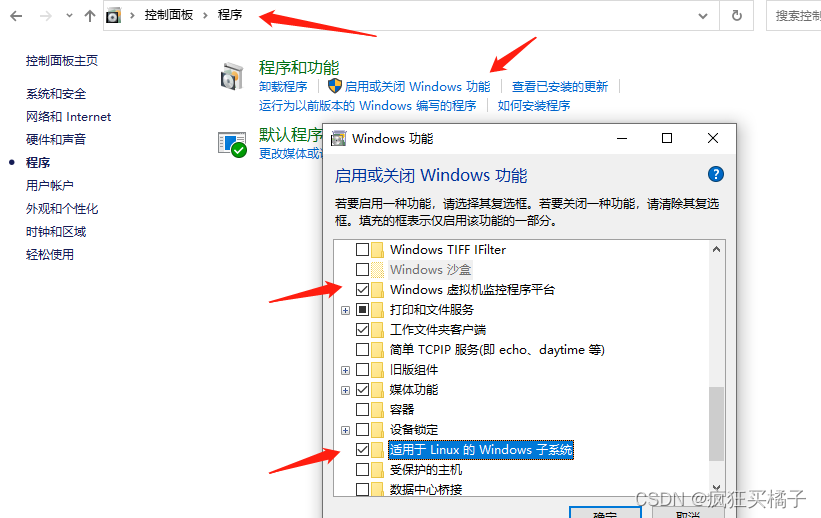
然后就是安装linux子系统 安装子系统有多种方式:
- 按住shift键 鼠标右键单击 开始 按钮->用管理员身份打开windows PowerShell
 输入如下代码即可在命令行安装
输入如下代码即可在命令行安装 wsl --install -d Ubuntu但是此方法可能下载缓慢 读者可换第二种方法 - 打开微软商城,搜索linux 然后下载ubuntu即可
 可能还有读者没法进入微软商城或者下载缓慢,于是我又找了第三种方法
可能还有读者没法进入微软商城或者下载缓慢,于是我又找了第三种方法 - 进入微软官网手动下载安装包 https://docs.microsoft.com/zh-cn/windows/wsl/install-manual#step-4—download-the-linux-kernel-update-package 直接跳转到步骤6下面那一步 读者可以在这里下载需要的版本
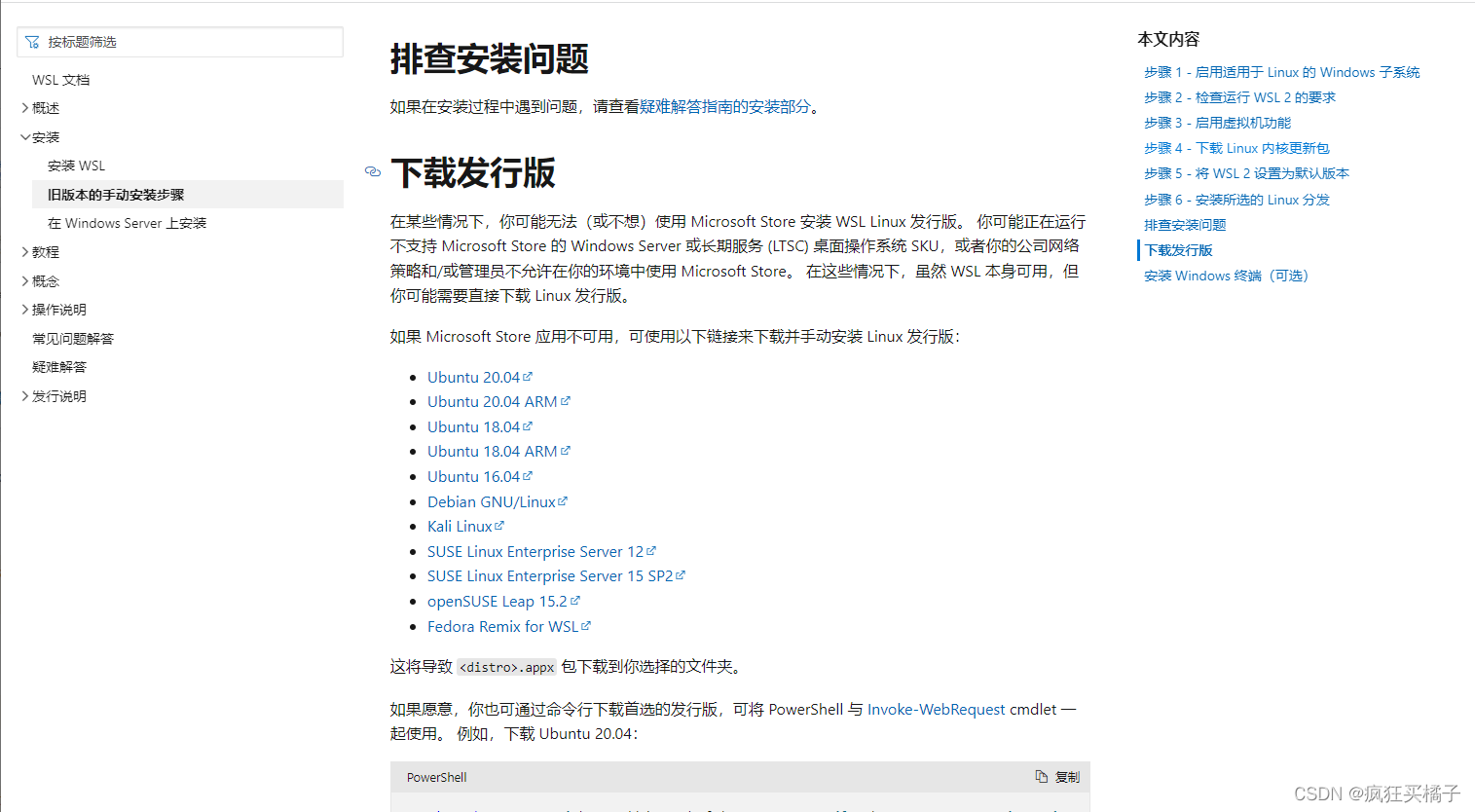 下载完成后双击打开下载的Ubuntu子系统,可能会遇到如下的报错(当然你没报错最好): 第一次启动Ubuntu后无法创建新用户,显示
下载完成后双击打开下载的Ubuntu子系统,可能会遇到如下的报错(当然你没报错最好): 第一次启动Ubuntu后无法创建新用户,显示Installing, this may take a few minutes... 参考的对象类型不支持尝试的操作原因是WSL的通信和Proxifier通过Winsock LSP抓取TCP连接产生冲突。 我们以管理员身份运行cmdnetsh winsock reset运行完成后我们需要重启电脑(重启的时候可以顺路做一下步骤3)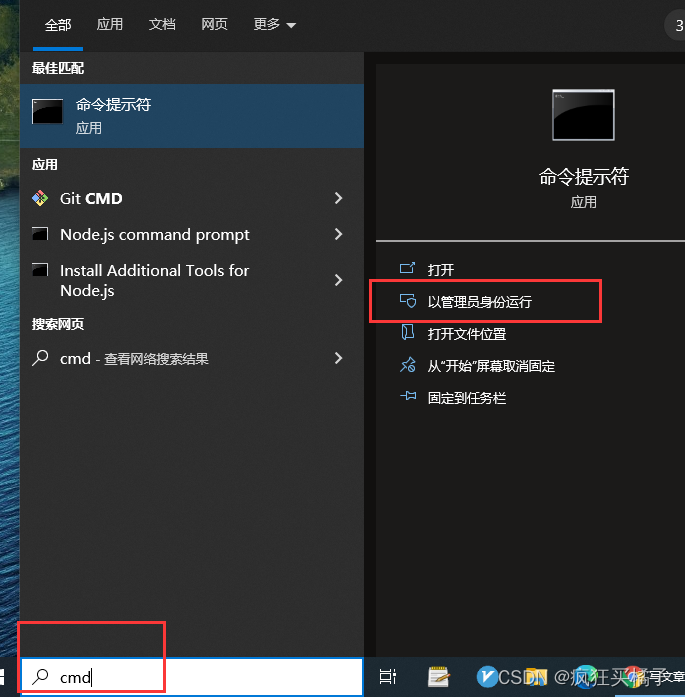 重启完成ubuntu就可以正常打开了
重启完成ubuntu就可以正常打开了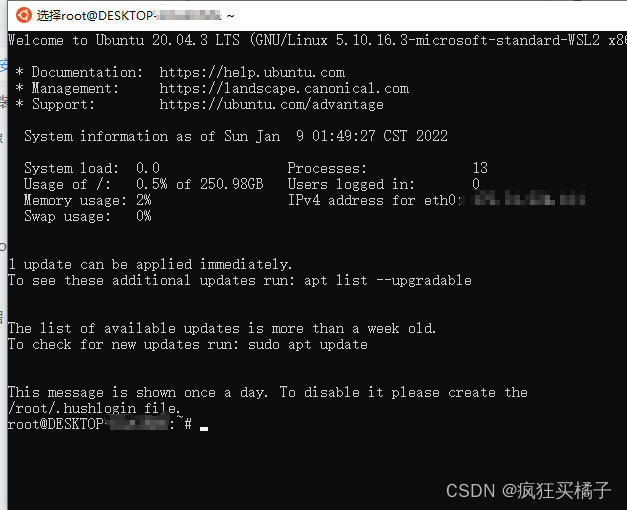
步骤2. 设置开机启动 Hypervisor
注意要用管理员权限打开 PowerShell
bcdedit /set hypervisorlaunchtype auto
步骤3. 确保 BIOS 已开启虚拟化,下图检查是否已开启好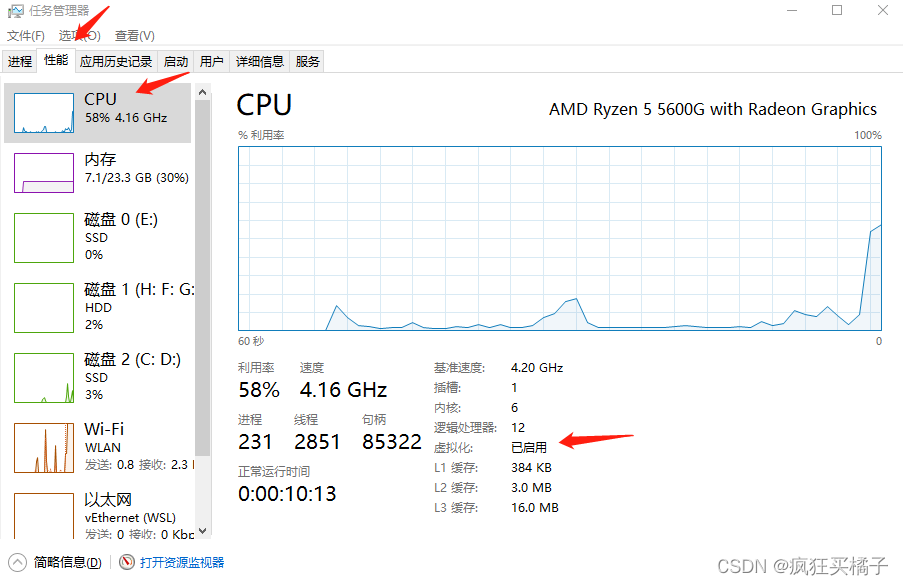
如果是已禁用,请在开机时进入 BIOS 开启一下,不会设置的可以网上搜索下自己主板的设置方法,Intel 和 AMD 的设置可能稍有不同
我的是微星B550M主板 所以开机时按住del进入bios 然后进入oc
找到 advance cpu configuration 把svm mode 改成enable就行了
大家不同型号可以自己去找找教程
然后点击docker就可以正常开启了
如果还如下出现错误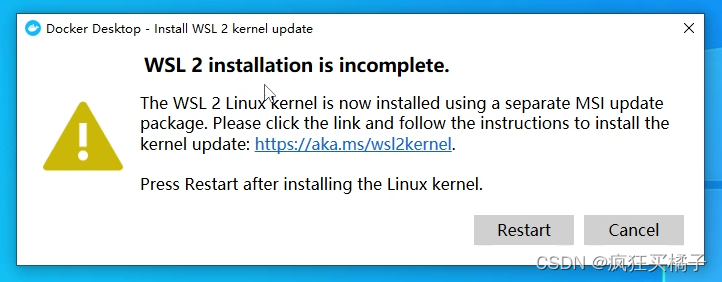
点击链接安装最新版本的 WSL2
https://wslstorestorage.blob.core.windows.net/wslblob/wsl_update_x64.msi
安装完成再次打开docker就可以了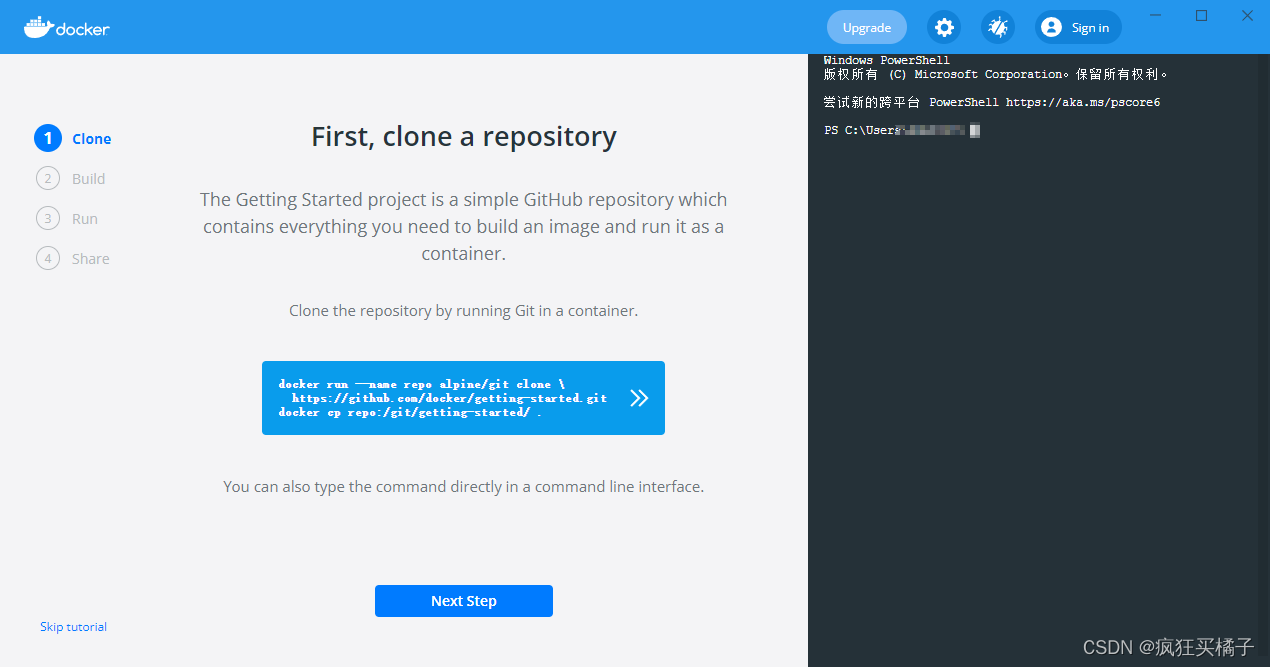
感谢您的观看 如果您觉得对您有帮助的请点一个小小的赞🤣🤣🤣
版权归原作者 疯狂买橘子 所有, 如有侵权,请联系我们删除。